- SafetyCulture nutzen
- Schulung
- Schulungs-Banner verwalten
Schulungs-Banner verwalten
In diesem Artikel erfahren Sie, wie Sie mithilfe der Web-App Schulungs-Banner verwalten können.Was sind Schulungs-Banner?
Banner in der Schulungsfunktion sind eine gute Möglichkeit, Ihre Teams zu erreichen. Je nach den Inhalten, die Sie in Ihren Schulungen vermitteln möchten, können Sie Banner verwenden, um die Markenbekanntheit zu erhöhen oder einen Überblick darüber zu vermitteln, was Ihre Teams von bestimmten Kursen erwarten können.
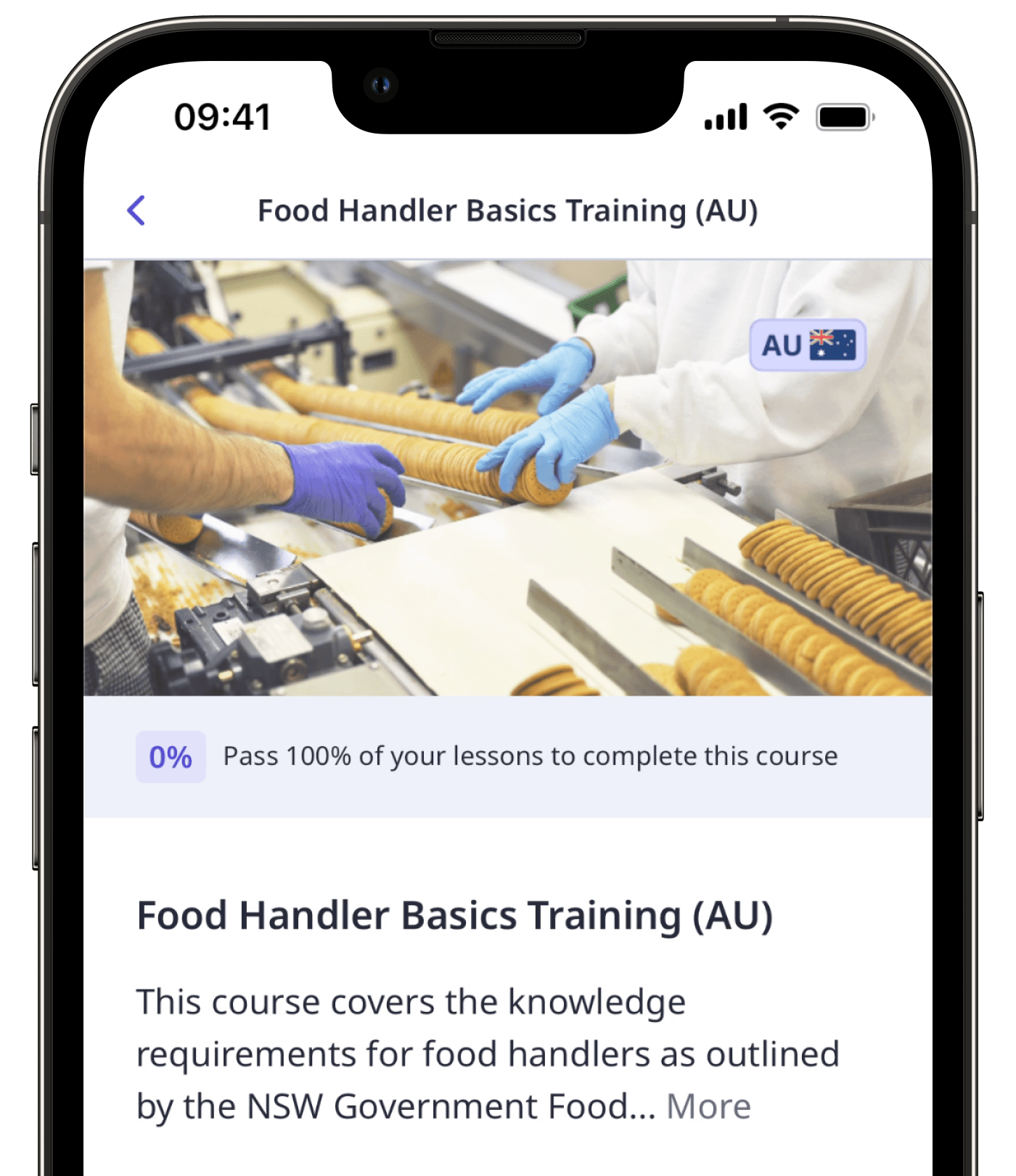
Brauchen Sie Hilfe, um loszulegen? Sie können unsere Vorlagen für Schulungsbanner in Canva ausprobieren und an Ihre eigene Marke anpassen.
Bitte beachten Sie, dass jede Organisation nur bis zu 20 Banner haben kann.
Ein Banner erstellen
Klicken Sie im Menü auf der linken Seite auf
Schulung und wählen Sie
Schulung aus.
Klicken Sie oben auf der Seite auf Aktivieren und wählen Sie Aktivieren aus.
Klicken Sie oben rechts auf der Seite auf
Ein Banner erstellen.
Auf dieser Seite können Sie die folgenden Einstellungen für die Auszeichnung vornehmen:
Titel: Geben Sie einen Titel für das Banner ein.
Banneroptionen: Wählen Sie die Art des Banners, das Sie erstellen möchten. Entweder für die gesamte Schulungsfunktion oder für einen bestimmten Kurs.
Kurs: Wenn Sie ein Kursbanner erstellen, wählen Sie den Kurs aus und markieren Sie das Feld "Anpassen".
Bannerbild: Laden Sie ein Bild für das Banner hoch. Wir empfehlen, ein Bild mit einer Größe von 1280 x 720 Pixeln bzw. einem Seitenverhältnis von 16:9 zu verwenden.
Hyperlink: Wenn Sie ein nutzerdefiniertes Banner erstellen, können Sie einen Hyperlink hinzufügen, der zu Ihrer Website führt.
Zugriffsregeln: Abhängig von dem Banner, das Sie erstellen, können Sie oben rechts auf der Seite auf Einstellungen klicken und konfigurieren, welche Gruppen und Standorte dieses Banner sehen können.
Wenn Sie bereit sind, klicken Sie auf den Umschalter unter dem Titelfeld, um es auf "SICHTBAR" einzustellen, und klicken Sie oben rechts auf der Seite auf Änderungen speichern. Änderungen speichern
Die Konfiguration von Zugriffsregeln für Schulungsbanner ist nur für Organisationen mit dem Premium-Tarif oder Enterprise-Tarif verfügbar.
War diese Seite hilfreich?
Vielen Dank für Ihre Anmerkungen.